¿Cómo contar celdas en blanco o celdas no vacías en un rango en Excel?
Cuando hay algunas celdas sin datos en un rango en Excel, y solo quieres saber cuántas celdas no vacías o vacías hay en este rango, ¿cómo puedes hacerlo? Ahora puedo presentarte dos formas de contar celdas en blanco o celdas no vacías en un rango en Excel.
Contar celdas en blanco o no vacías con fórmula
Contar celdas en blanco o no vacías con VB
Contar fácilmente celdas no vacías con Kutools para Excel
Contar celdas en blanco o no vacías con fórmula
En Excel, existen fórmulas que pueden ayudarte a contar rápidamente solo las celdas en blanco o no vacías en un rango.
Por ejemplo, si necesitas contar solo las celdas en blanco en este rango como se muestra a continuación, selecciona una celda en blanco e introduce esta fórmula =CONTAR.SI(A1:G11," ") (el rango A1:G11 indica el rango del que deseas contar las celdas en blanco, puedes cambiarlo según sea necesario), y presiona la tecla Enter en el teclado, entonces contarás las celdas en blanco. Ver captura de pantalla:

Consejo: También puedes usar esta fórmula: =CONTAR.BLANCO(A1:G11) para contar solo las celdas en blanco. Si deseas contar solo las celdas no vacías, puedes usar esta fórmula =CONTARA(A1:G11) (el rango A1:G11 indica el rango del que deseas contar las celdas no vacías, puedes cambiarlo según sea necesario), o también puedes usar esta fórmula =CONTAR.SI(A1:G11,"<>").
Contar y seleccionar fácilmente todas las celdas no vacías en un rango en Excel:
Kutools para Excel's Seleccionar Celdas No Vacías La utilidad ayuda a contar y seleccionar fácilmente todas las celdas no vacías en el rango seleccionado en Excel, como se muestra en la siguiente captura de pantalla.
¡Descárgalo y pruébalo ahora!

Contar celdas en blanco o no vacías con VBA
Por favor, sigue los siguientes pasos para usar código VBA para contar solo las celdas en blanco o no vacías.
1. Mantén presionado el botón ALT y presiona F11 en el teclado para abrir una ventana de Microsoft Visual Basic para Aplicaciones.
2. Haz clic en Insertar > Módulo, y copia el VBA en el módulo.
VBA: Contar solo las celdas en blanco
Sub CountBlanks()
'Updateby20140310
Dim rng As Range
Dim WorkRng As Range
Dim total As Long
On Error Resume Next
xTitleId = "KutoolsforExcel"
Set WorkRng = Application.Selection
Set WorkRng = Application.InputBox("Range", xTitleId, WorkRng.Address, Type:=8)
For Each rng In WorkRng
If IsEmpty(rng.Value) Then
total = total + 1
End If
Next
MsgBox "There are " & total & " blank cells in this range."
End Sub
3. Haz clic en Ejecutar para ejecutar el VBA, y aparecerá un cuadro de diálogo de KutoolsforExcel para que selecciones un rango de trabajo, ver captura de pantalla:
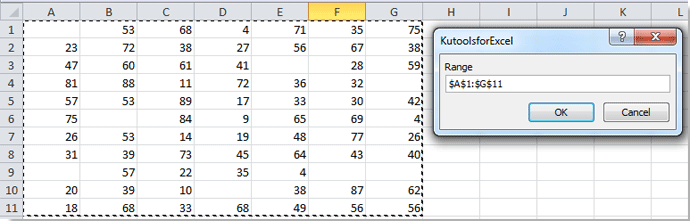
4. Luego haz clic en Aceptar en el cuadro de diálogo, y otro cuadro de diálogo mostrará cuántas celdas en blanco hay en este rango seleccionado.

Consejo: Si deseas contar celdas no vacías, puedes hacer lo mismo que arriba y usar el siguiente VBA:
VBA: Contar solo las celdas no vacías
Sub CountNonBlanks()
'Updateby20140310
Dim rng As Range
Dim WorkRng As Range
Dim total As Long
On Error Resume Next
xTitleId = "KutoolsforExcel"
Set WorkRng = Application.Selection
Set WorkRng = Application.InputBox("Range", xTitleId, WorkRng.Address, Type:=8)
For Each rng In WorkRng
If Not IsEmpty(rng.Value) Then
total = total + 1
End If
Next
MsgBox "There are " & total & " not blank cells in this range."
End Sub
Contar fácilmente celdas no vacías con Kutools para Excel
La utilidad Seleccionar Celdas No Vacías de Kutools para Excel te ayuda a seleccionar todas las celdas no vacías en el rango seleccionado con un solo clic, y luego contar fácilmente el número de celdas seleccionadas.
1. Selecciona el rango con celdas no vacías que deseas contar, luego haz clic en Kutools > Seleccionar > Seleccionar Celdas No Vacías. Ver captura de pantalla:

2. Luego aparece un cuadro de diálogo indicándote cuántas celdas no vacías hay en el rango seleccionado, haz clic en el botón Aceptar, y estas celdas no vacías se seleccionarán inmediatamente. Ver captura de pantalla:

Kutools para Excel - Potencia Excel con más de 300 herramientas esenciales. ¡Disfruta de funciones de IA gratis permanentemente! Consíguelo ahora
Demostración: Contar fácilmente celdas no vacías con Kutools para Excel
Artículos relacionados:
Las mejores herramientas de productividad para Office
Mejora tu dominio de Excel con Kutools para Excel y experimenta una eficiencia sin precedentes. Kutools para Excel ofrece más de300 funciones avanzadas para aumentar la productividad y ahorrar tiempo. Haz clic aquí para obtener la función que más necesitas...
Office Tab incorpora la interfaz de pestañas en Office y facilita mucho tu trabajo
- Habilita la edición y lectura con pestañas en Word, Excel, PowerPoint, Publisher, Access, Visio y Project.
- Abre y crea varios documentos en nuevas pestañas de la misma ventana, en lugar de hacerlo en ventanas separadas.
- ¡Aumenta tu productividad en un50% y reduce cientos de clics de ratón cada día!
Todos los complementos de Kutools. Un solo instalador
El paquete Kutools for Office agrupa complementos para Excel, Word, Outlook y PowerPoint junto con Office Tab Pro, ideal para equipos que trabajan en varias aplicaciones de Office.
- Suite todo en uno: complementos para Excel, Word, Outlook y PowerPoint + Office Tab Pro
- Un solo instalador, una licencia: configuración en minutos (compatible con MSI)
- Mejor juntos: productividad optimizada en todas las aplicaciones de Office
- Prueba completa de30 días: sin registro ni tarjeta de crédito
- La mejor relación calidad-precio: ahorra en comparación con la compra individual de complementos